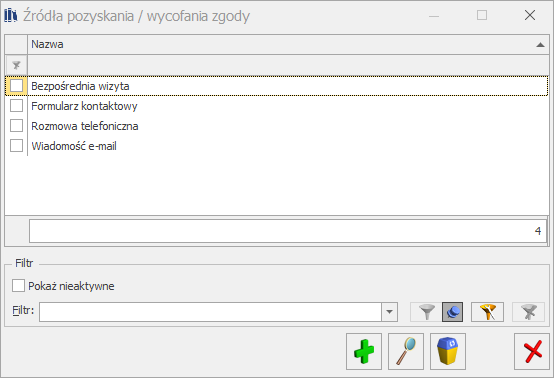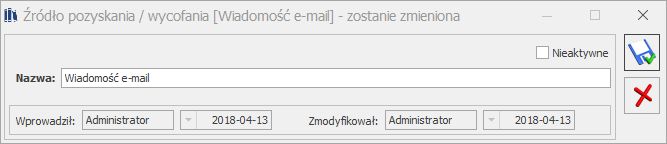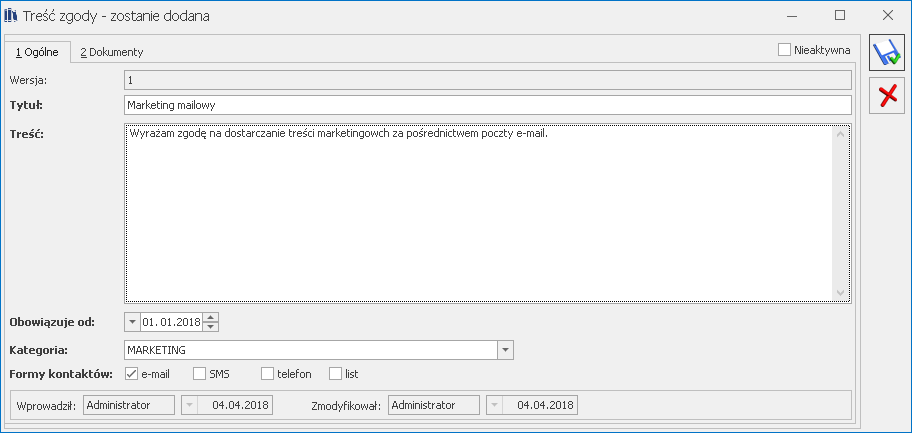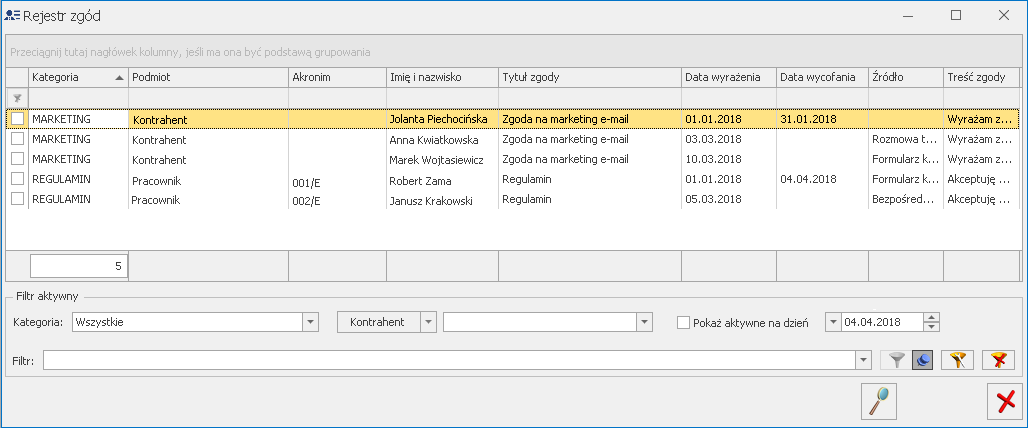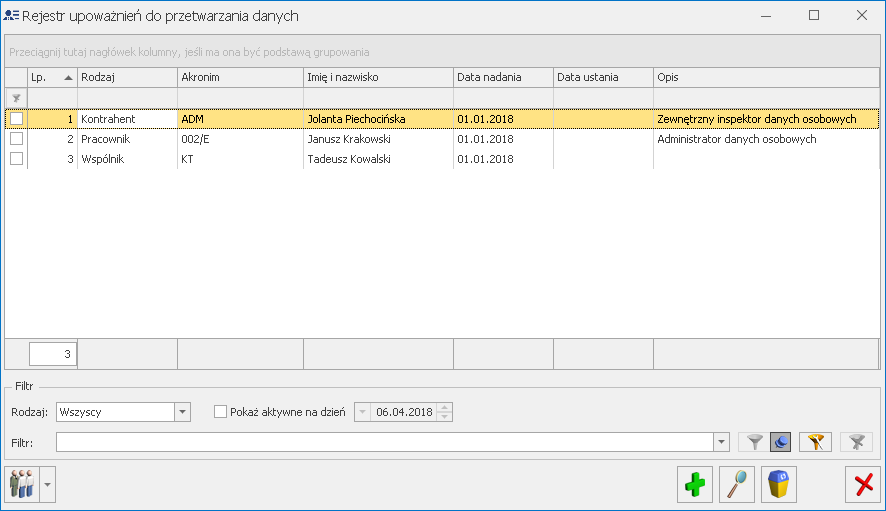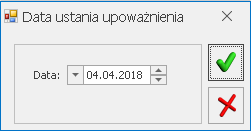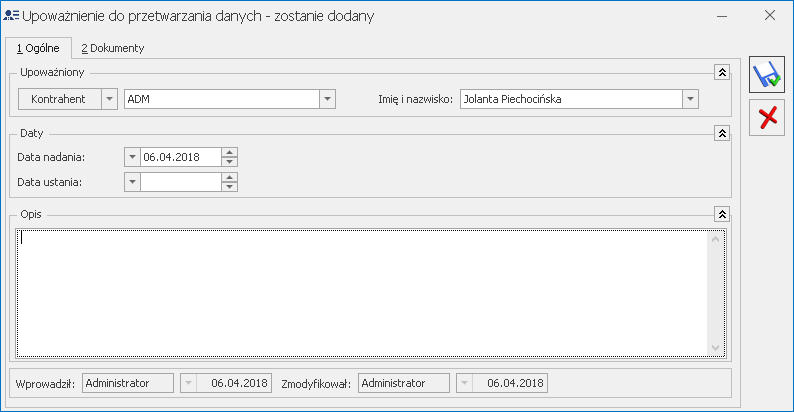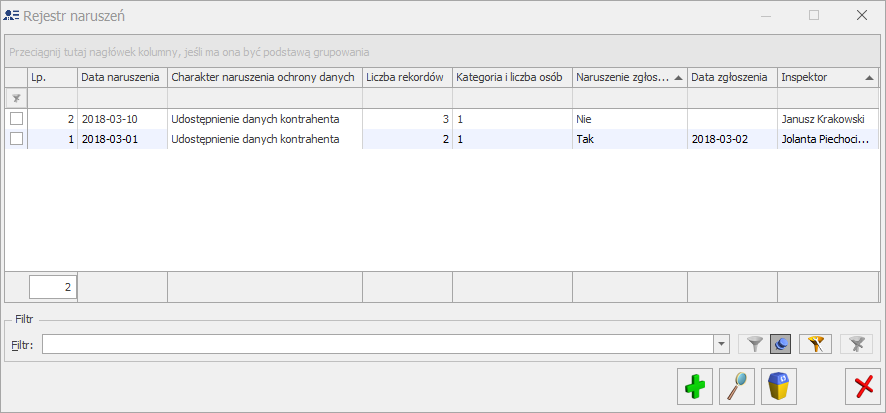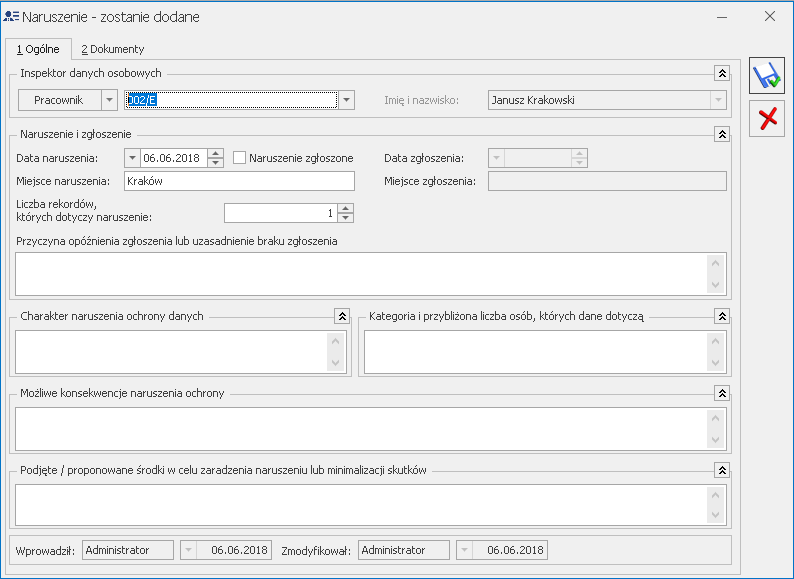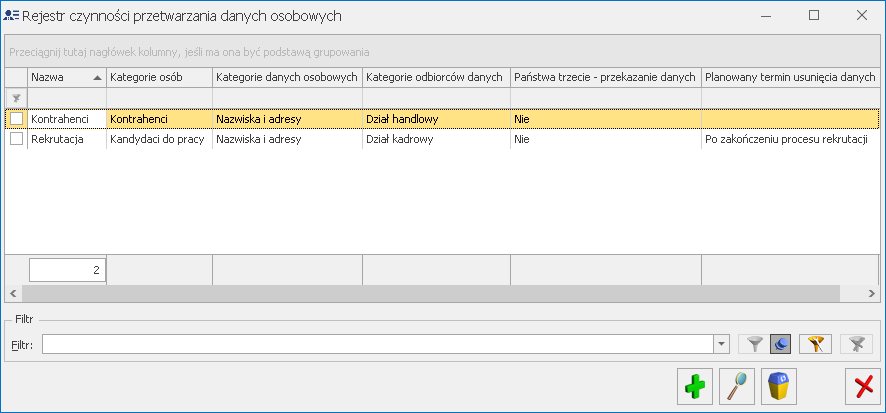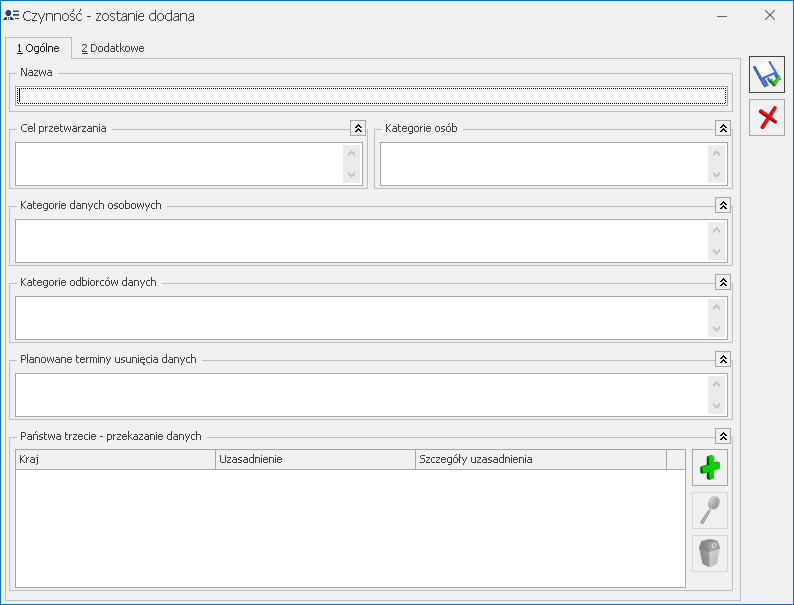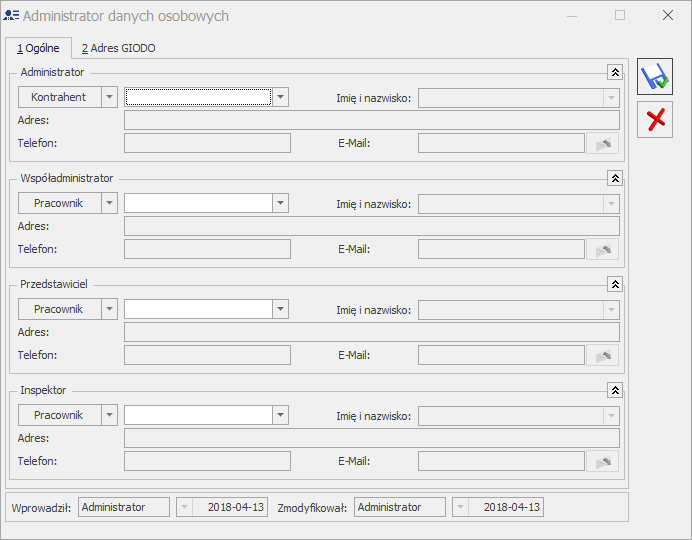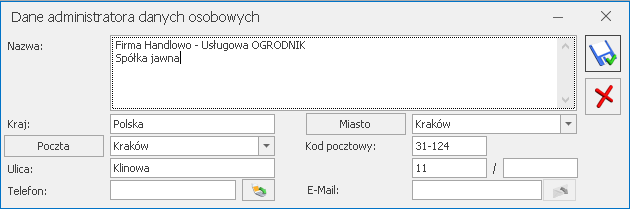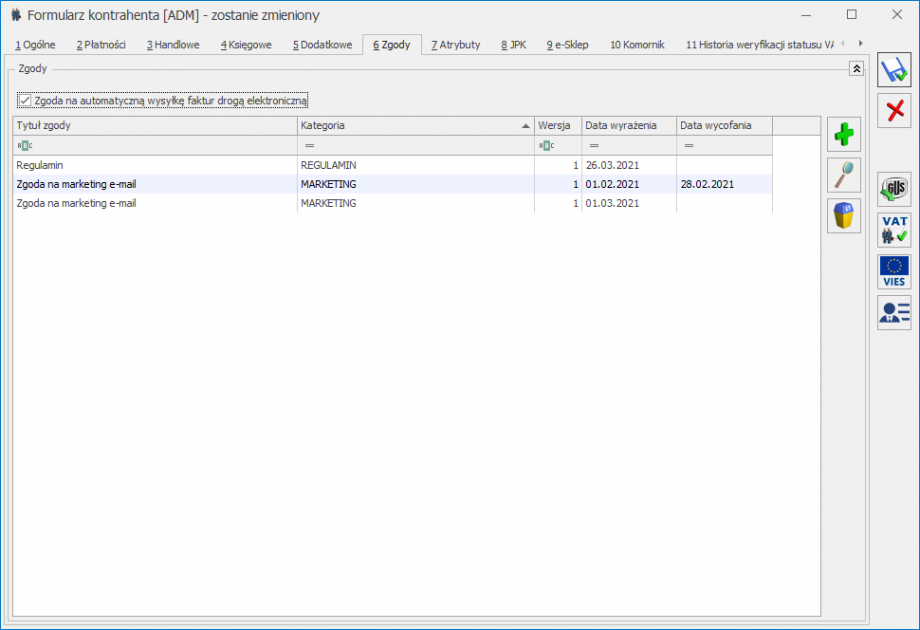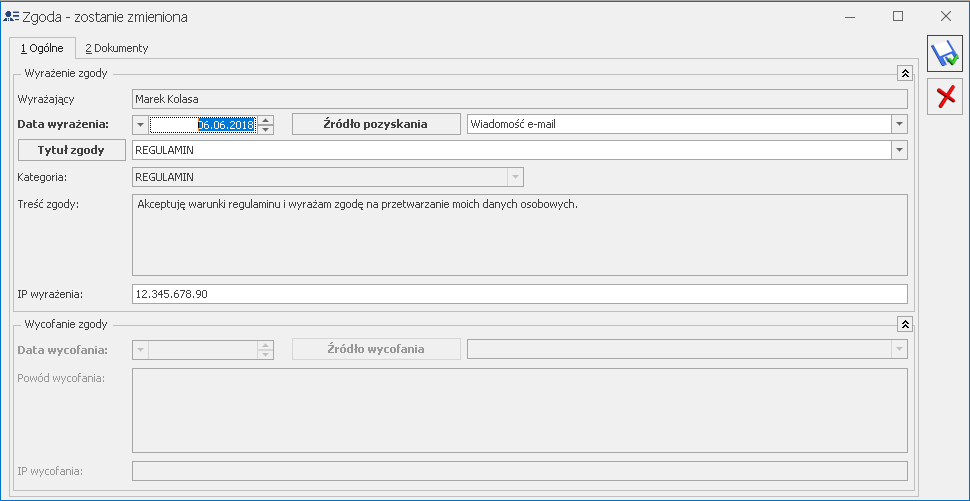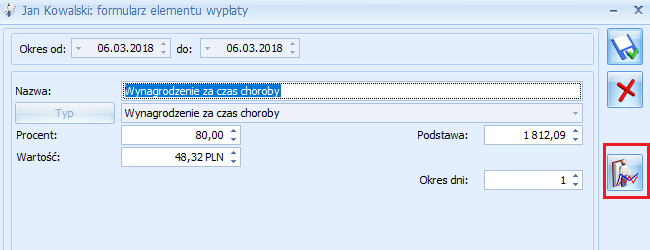Gałąź widoczna jest wyłącznie dla operatorów mających zaznaczony parametr Prawo do anonimizacji danych osobowych. Można na niej wskazać okres za jaki mają być sprawdzane dokumenty przed wykonaniem anonimizacji danych.
Zablokuj możliwość anonimizacji, jeśli występują dokumenty wystawione w ciągu ostatnich – parametr domyślnie przyjmuje wartość 5 lat. Wynika to z faktu, że okres minimalnego przechowywania dokumentów prawno-podatkowych w Polsce wynosi 5 lat. W związku z tym dokumenty wystawione do 5 lat wstecz nie powinny być anonimizowane. Wartość parametru może zostać zmieniona przez operatora. Przy próbie jego zmiany pojawia się informacja dla Użytkownika dotycząca powyżej opisanych wymagań. Wartość parametru podawana jest w latach i odnosi się do daty dokumentu rozumianej jako wcześniejsza niż 1 stycznia roku sprzed podanej w parametrze ilości lat w stosunku do daty bieżącej ustawionej w systemie. Przykładowo dla standardowego okresu 5 lat w przypadku anonimizacji wykonanej w 2018 roku, procesowi temu może zostać poddany dokument z datami wcześniejszymi niż 1 stycznia 2013 roku.
Podczas wykonywania anonimizacji danych, każdorazowo sprawdzana jest ilość lat ustawiona w tym parametrze w Konfiguracji i w zależności od wpisanej tam wartości za ten okres czasu są sprawdzane dokumenty. Dopiero po wykonaniu takiej weryfikacji jeżeli nie będzie dokumentów blokujących anonimizację (a więc żaden dokument nie będzie zawierał się w okresie krótszym niż podana ilość lat), będzie możliwe wykonanie operacji anonimizacji danych. Jeżeli dokument zawiera kilka dat, sprawdzana jest najpóźniejsza z nich. Przykładowo dla standardowego okresu 5 lat w przypadku anonimizacji wykonanej w 2018 roku, faktura zakupu z datą wystawienia i zakupu 2012-12-28, a datą wpływu 2013-01-02 będzie blokowała proces anonimizacji z racji tego, że najpóźniejsza z dat (w tym przypadku data wpływu) jest późniejsza niż wskazany w Konfiguracji okres.
W przypadku ustawienia dla parametru wartości 0 lat, żadne dokumenty nie będą weryfikowane, w związku z czym nie będą blokowały możliwości wykonania anonimizacji danych.
Dokumenty ważne dla celów podatkowych, dla których sprawdzany jest okres zgodnie z ustawieniami w Konfiguracji (które zgodnie z przepisami powinny być przechowywane 5 lat) to:
- Faktury Sprzedaży i korekty
- Faktury zaliczkowa i korekty
- Paragony i korekty
- Tax Free
- Faktury zakupu i korekty
- Faktury RR i korekty
- Wydania zewnętrzne i korekty
- Przyjęcia zewnętrzne i korekty
- Rozchody wewnętrzne i korekty
- Przychody wewnętrzne i korekty
- Dokumenty PKA i korekty
- Dokumenty WKA i korekty
- Dowody wewnętrzne – Faktura wewnętrzna sprzedaży
- Dowody wewnętrzne – Faktura wewnętrzna zakupu
- Rejestr VAT sprzedaży łącznie z dowodami wewnętrznymi
- Rejestr VAT zakupu łącznie z dowodami wewnętrznymi
- Ewidencja dodatkowa przychodów
- Ewidencja dodatkowa kosztów
- Zapisy księgowe w przypadku księgowości kontowej i KPiR
- Bilans otwarcia w księgowości kontowej
- Noty odsetkowe (zarówno w module Kasa/Bank i w Księgowość/ Rozrachunki)
- Potwierdzenia salda (zarówno w module Kasa/Bank i w Księgowość/ Rozrachunki)
- Ponaglenia zapłaty (zarówno w module Kasa/Bank i w Księgowość/ Rozrachunki)
- Dokumenty kompensat
Dokumenty anulowane nie blokują procesu anonimizacji.
Niezrealizowane procesy blokujące anonimizację niezależnie od okresu wprowadzonego w Konfiguracji:
- Kontakty, zadania (tylko w buforze)
- Rezerwacje odbiorcy (zarówno niezrealizowane jak i w buforze)
- Zamówienia dostawcy (zarówno niezrealizowane jak i w buforze)
- Zlecenia serwisowe (zarówno otwarte jak i w buforze)
- Oferty handlowe (tylko w buforze)
- Proces w Obiegu dokumentów (musi zostać zakończony)
Dla powyższych dokumentów nie jest weryfikowane ustawienie parametru dotyczącego dat, tylko blokują one zawsze proces anonimizacji danych. Użytkownik powinien przed przeprowadzeniem anonimizacji uporządkować dokumenty w bazie tak, aby proces z nimi związany został zakończony. Oznacza to ich usunięcie, zamknięcie, zrealizowanie bądź anulowanie.
Anonimizuj pomimo nierozliczonych płatności/ rozrachunków – fakt występowania nierozliczonych płatności/zapisów w module Kasa/Bank bądź nierozrachowanych rozrachunków w przypadku księgowości kontowej dla danego kontrahenta uniemożliwia przeprowadzenie jego anonimizacji niezależnie od daty takiej płatności/zapisu/rozrachunku. Zaznaczenie tego parametru pozwala na anonimizację danych w takim przypadku. Wówczas nierozliczone płatności/zapisy/rozrachunki wyświetlane są jako dokumenty na których zostaną usunięte dane osobowe. Jeżeli ten parametr jest niezaznaczony, wówczas blokowana jest anonimizacja w sytuacji gdy w bazie znajdują się nierozliczone płatności/zapisy/rozrachunki dla określonego podmiotu. Każda taka płatność/zapis/rozrachunek wyświetlana jest jako dokument blokujący wykonanie anonimizacji.
w przypadku księgowości kontowej nierozliczone płatności sprawdzaj wg modułu – parametr ma możliwe do zaznaczenia opcje: KH (domyślnie zaznaczona opcja) lub Kasa/Bank.
Przy zaznaczonej opcji Kasa/Bank – sprawdzane jest czy istnieją jakieś nierozliczone lub częściowo rozliczone płatności w preliminarzu i zapisy kasowe/bankowe dla kontrahenta.
Przy zaznaczonej opcji KH sprawdzane jest czy istnieją jakieś nierozrachowane lub częściowo rozrachowane rozrachunki na kontach określonego kontrahenta (nie są weryfikowane płatności/zapisy w module Kasa/Bank).
W przypadku innych rodzajów księgowości (Ewidencja ryczałtowa oraz Księga podatkowa) zawsze weryfikowany jest stan płatności/zapisów w module Kasa/Bank.
Więcej informacji na temat anonimizacji danych osobowych znajduje się tutaj.